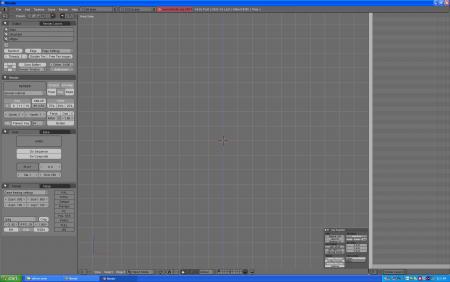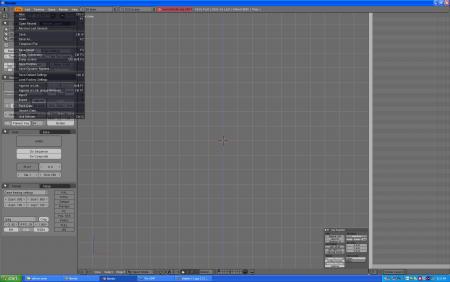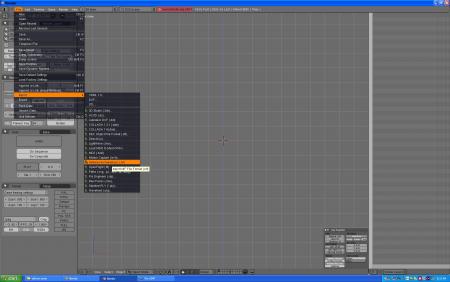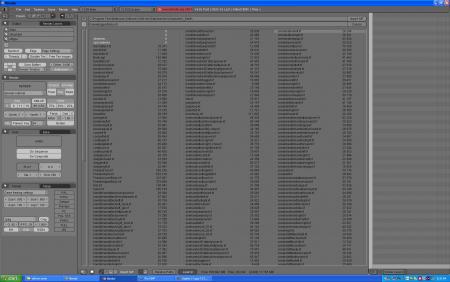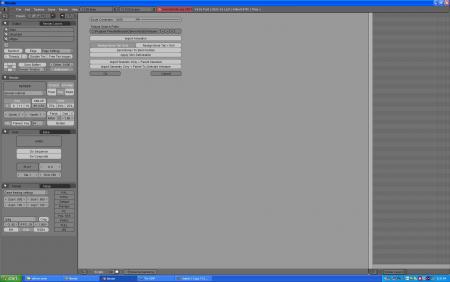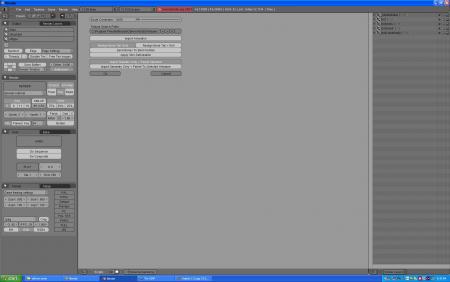Статья «Туториал по изготовлению брони для Oblivion — часть первая» специально для TESALL.RU
Туториал по изготовлению брони для Oblivion Часть первая
Автор: John Clyde aka jclyde6108
Контакт с автором: CanadianIce&Howndog forum
Перевод: Siegrun
Запрещена публикация перевода на других ресурсах без разрешения автора!
Введение Часть вторая Часть третья Часть четвертая
Итак, когда вы скачаете и установите все необходимые файлы и программы, мы можем приступать. Запустите Блендер. Окно консоли нам не нужно, сверните его в трей. Работать мы будем в главном окне.
Кликните на слово File в главном меню.
Выберите Import в открывшемся ниспадающем меню и кликните на нем.
Выберите NetImmerse/Gamebryo (.nif) в открывшемся ниспадающем меню.
Вы увидите меню выбора файла. Кнопка с буквой Р - выберет диск, на котором находится искомый файл, затем - открывайте папки двойным кликом, пока не найдете нужную модель. Найдите meshes\characters\_Male\FemaleUpperBody.nif и выделите ее. Затем нажмите кнопку import. Нажмите OK.
Примечание переводчика:
Самое важное для русской версии: НЕ помещайте файлы в директории, в пути которых есть русские слова! Например, в Мои документы или Рабочий стол! Импортер не понимает кириллицы.
(например, C:\Program Files\Bethesda Softworks\Oblivion\Data - будет правильно)
Повторите шаги и импортируйте FemaleLowerBody.nif. Сделайте то же для FemaleFoot.nif. На заметку: вы можете импортировать the FemaleFootFixed.nif вместо вышеозначенного. Он устраняет небольшие баги с ногтями.
[attachment=14801:FemaleFootFixed.rar]
Повторите процесс для FemaleHand.nif. На заметку: вы можете импортировать the FemaleHandFixed.nif вместо этого. Он устраняет небольшие баги с ногтями.
[attachment=14802:FemaleHandFixed.rar]
Повторите процесс и импортируйте meshes\characters\imperial\headhuman.nif.
Сейчас мы не будем заниматься глазами, ушами, волосами и прочими частями лица. До этого мы дойдем позже. Теперь ваш экран выглядит как.
Нажмите кнопку A, чтобы убрать все выделение. (здесь и далее - кнопки в англйской раскладке). Теперь вы должны видеть то же, что и я на скрине.
Нажмите кнопку Select в левой нижней части экрана.
Выберите Select All в открывшемся меню. Нажмите Armature в выпадающем меню:
Экран должен выглядеть следующим образом.
Заметьте, как перестроились имена в планировщике справа.
Нажмите кнопку Delete. Вы увидите всплывающее окошко, как на скрине.
Нажмите оранжевую линию в поле (ОК). Забавные линии, торчащие отовсюду, исчезнут. Экран станет таким.
Нажмите кнопку А. Все части сменят цвет, и все должно выглядеть как здесь:
Выберите File в главном меню, найдите и кликните import, выберите NIF в меню. Знакомая процедура. Отыщите FullSkeleton.nif, включенный в этот учебник, выберите его и нажмите OK. Экран будет выглядеть следующим образом.
[attachment=14800:FullSkeleton.rar]
Если кнопка Import skeleton Only + Parent Selected не включена (белая), нажмите ее (Очень важно!). Теперь жмем OK.
Скелет импортирован и все части привязаны к нему автоматом. Прекрасно. Возможно, планировщик справа и не отобразит изменений, пока вы не нажмете на заголовок. Тогда, если вы нажмете на небольшую стрелку в корне дерева файла, то увидите то же что я
Нажмите кнопку А, чтобы снять любое выделение. Повторно нажмите,чтобы выделить все. Кликните в главном меню снова на слове File и найдите там Save as.
Продвигайтесь по папкам, пока не найдете corwyn.blend и выделите его. Можете сравнить то, что у вас получилось с файлом, прилагающимся к статье.
[attachment=14798:corwyn.rar]
Затем нажмите кнопку Save As. Теперь имя файла изменится и наверху экрана. Вау - вы осилили половину урока!
Подравляем - вы закончили первую часть.